存取多本體零件中的鈑金本體
您可以在主要 FeatureManager(特徵管理員) 加入至樹狀結構頂部的除料清單中存取多本體鈑金零件的本體。
- 在 FeatureManager(特徵管理員)中,展開 corner_Mirrored Features1 來檢視鏡射本體(零件中的原始本體)的特徵。
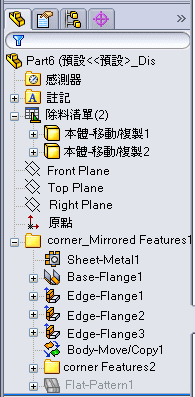
- 在樹狀結構頂部附近,展開除料清單
 。
。 除料清單會顯示兩個本體:
本體-移動/複製1 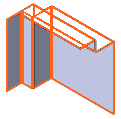
和本體-移動/複製2 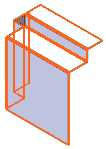
- 展開 本體-移動/複製1。
列出的特徵與 corner_Mirrored Features1 下的特徵相同。
- 在本體-移動/複製1上按右鍵,然後按一下展平
 。
。本體-移動/複製1 會展平,第二個本體會隱藏。
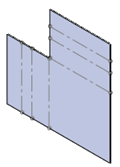
- 再在本體-移動/複製1上按右鍵,然後按一下結束展平以將本體恢復至其摺疊狀態。
您也可以按一下在確認角落中的
結束展平 
。
兩個本體皆可見。
- 在本體-移動/複製2 上按右鍵,然後按一下隔離顯示。
僅本體-移動/複製2 是可見的。
- 在隔離顯示對話方塊中,按一下經移除本體的顯示情形
 ,然後選擇透明
,然後選擇透明  。
。本體-移動/複製1 以透明的狀態出現。
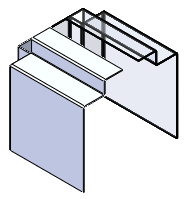
- 再按一下
 ,然後按一下隱藏。.
,然後按一下隱藏。.本體-移動/複製1 被隱藏。
- 按一下結束隔離顯示。
兩個本體皆完全可見。